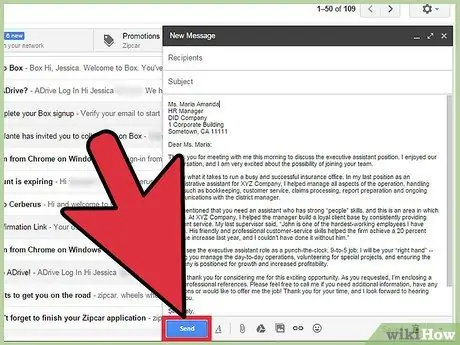- Συγγραφέας Jason Gerald [email protected].
- Public 2024-01-19 22:12.
- Τελευταία τροποποίηση 2025-01-23 12:15.
Εάν πρέπει να στείλετε το ίδιο μήνυμα ηλεκτρονικού ταχυδρομείου σε πολλά άτομα, σκεφτείτε να χρησιμοποιήσετε το εργαλείο Canned Response του Google Labs. Αυτή η δυνατότητα σάς επιτρέπει να αποθηκεύετε συγκεκριμένα μηνύματα ηλεκτρονικού ταχυδρομείου σε απάντηση και να τα στέλνετε επανειλημμένα, χωρίς να χρειάζεται να τα αντιγράψετε και να τα επικολλήσετε με μη αυτόματο τρόπο.
Βήμα
Μέθοδος 1 από 3: Ενεργοποίηση της δυνατότητας Καταγεγραμμένων απαντήσεων
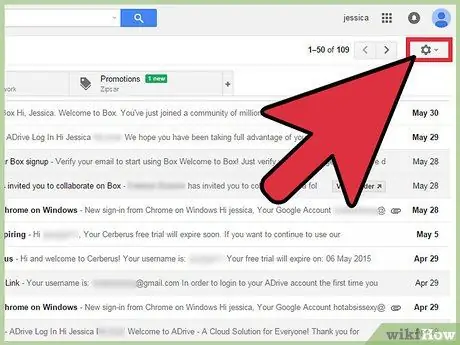
Βήμα 1. Κάντε κλικ στο εικονίδιο γρανάζι στην επάνω δεξιά γωνία του παραθύρου του Gmail
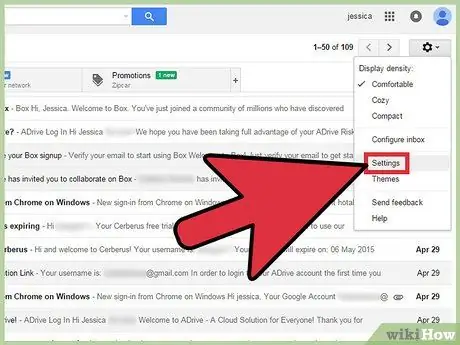
Βήμα 2. Κάντε κλικ στην επιλογή Ρυθμίσεις.
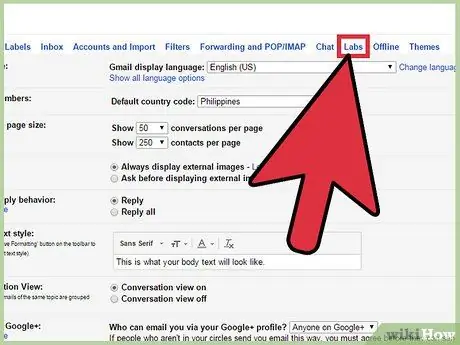
Βήμα 3. Κάντε κλικ στην καρτέλα Εργαστήρια
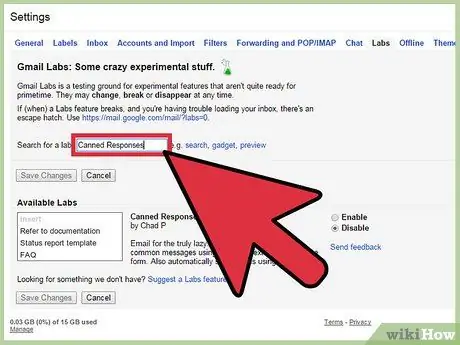
Βήμα 4. Επιλέξτε Αναζήτηση για ένα εργαστήριο και, στη συνέχεια, εισαγάγετε τις κονσέρβες απαντήσεων στη γραμμή αναζήτησης
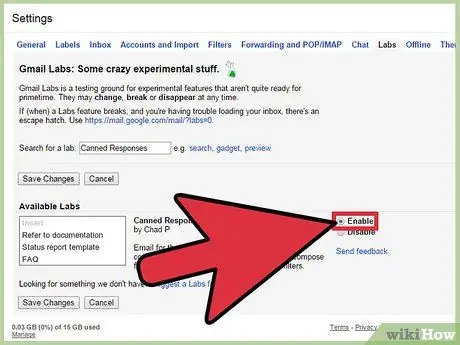
Βήμα 5. Κάντε κλικ στο κουμπί Ενεργοποίηση.
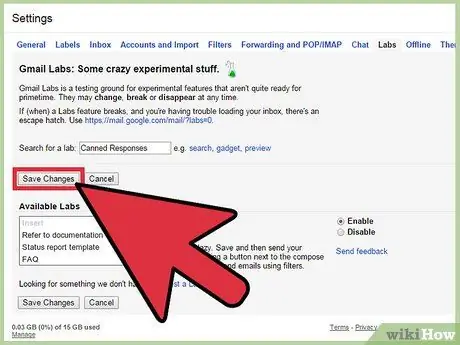
Βήμα 6. Κάντε κλικ στην επιλογή Αποθήκευση αλλαγών.
Μέθοδος 2 από 3: Δημιουργία καταγεγραμμένων απαντήσεων
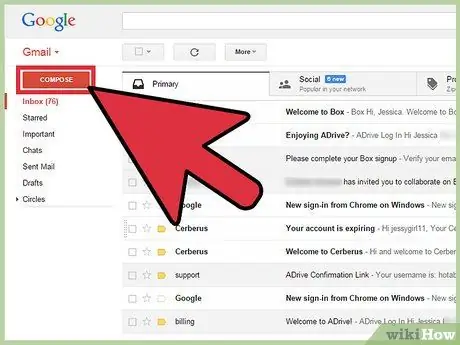
Βήμα 1. Κάντε κλικ στο κουμπί Σύνταξη στην επάνω αριστερή γωνία του παραθύρου του Gmail
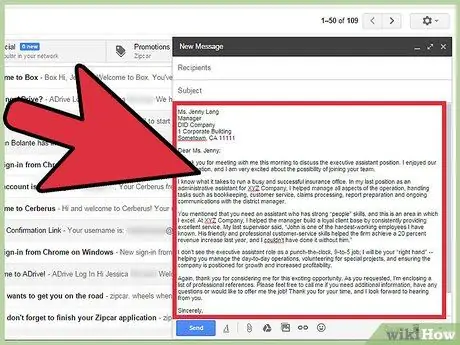
Βήμα 2. Γράψτε το email που θέλετε να χρησιμοποιήσετε ως απάντηση
Μπορείτε να γράψετε μηνύματα ηλεκτρονικού ταχυδρομείου με μη αυτόματο τρόπο ή να αντιγράψετε και να επικολλήσετε το περιεχόμενο άλλων συνομιλιών.
Εξετάστε το ενδεχόμενο να επισημάνετε τυχόν τμήματα του μηνύματος ηλεκτρονικού ταχυδρομείου που μπορεί να χρειαστεί να αλλάξουν, συμπεριλαμβανομένου του ονόματος και της ημερομηνίας
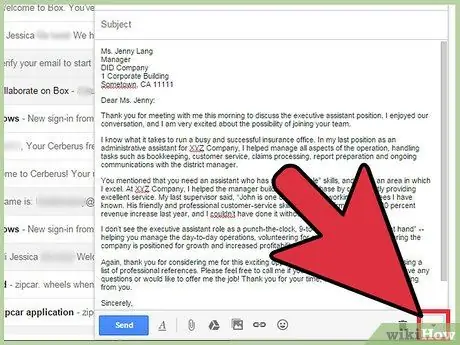
Βήμα 3. Κάντε κλικ στο βέλος δίπλα στο εικονίδιο του κάδου απορριμμάτων, στο κάτω μέρος του πλαισίου σύνθεσης e-mail
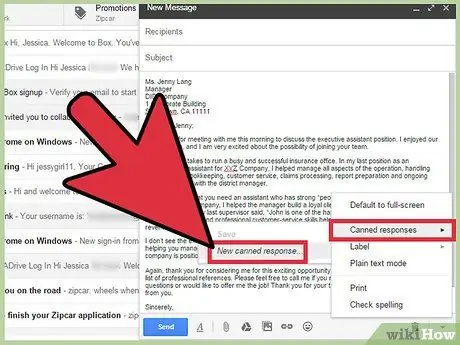
Βήμα 4. Από το μενού που εμφανίζεται, κάντε κλικ στην επιλογή Κονσερβοποιημένη απάντηση και, στη συνέχεια, επιλέξτε Νέα κονσερβοποιημένη απάντηση
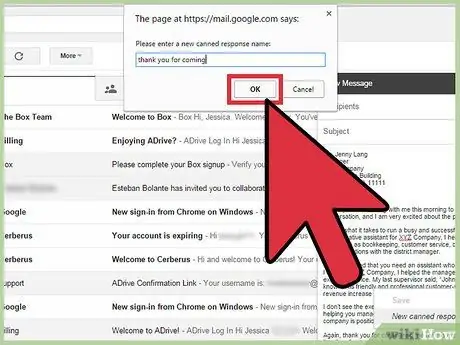
Βήμα 5. Ονομάστε την απάντηση ένα όνομα που θυμάται εύκολα, όπως "Πρόσκληση" ή "Ευχαριστώ"
Μέθοδος 3 από 3: Χρήση καταγεγραμμένων απαντήσεων
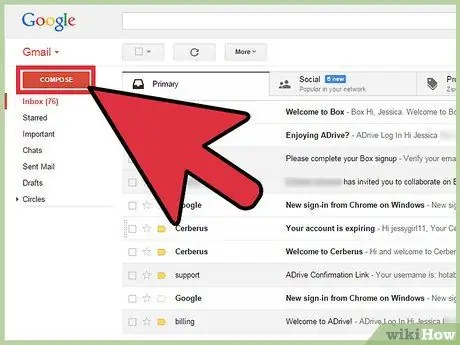
Βήμα 1. Κάντε κλικ στο κουμπί Σύνταξη στην επάνω αριστερή γωνία του παραθύρου του Gmail
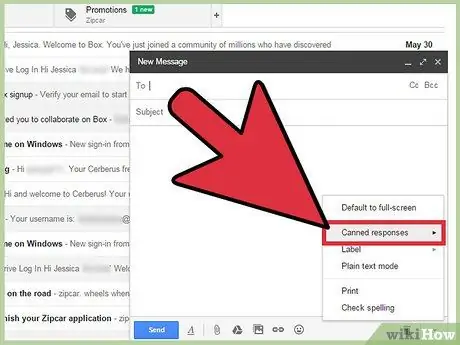
Βήμα 2. Κάντε κλικ στην επιλογή Κονσερβοποιημένες απαντήσεις.
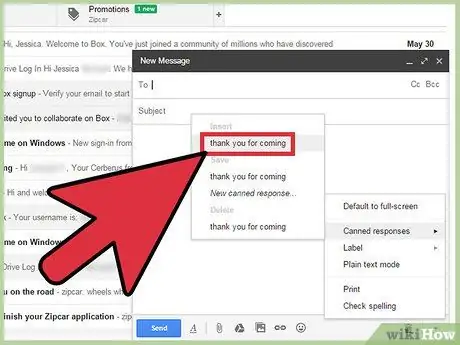
Βήμα 3. Κάντε κλικ στο όνομα απάντησης που θέλετε να χρησιμοποιήσετε στο πεδίο Εισαγωγή
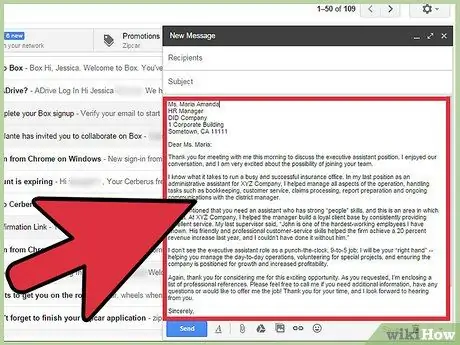
Βήμα 4. Αλλάξτε τις πληροφορίες στο email, όπως απαιτείται